Le monde du jeu est rempli d'expériences d'horreur passionnantes, de * Resident Evil * à * Silent Hill *. Cependant, * Repo * se démarque avec son gameplay coopératif unique. Pourtant, certains joueurs rencontrent un problème frustrant où le jeu est coincé sur l'écran de chargement. Voici comment résoudre le * repo * coincé sur le chargement du bug de l'écran et revenir aux peurs.
Comment aborder * repo * être coincé sur l'écran de chargement

Les joueurs lançant * Repo * sur PC sont souvent rencontrés par le jeu de jeu sur l'écran de chargement, provoquant une frustration importante. Bien que le développeur, semi-travail, n'ait pas encore abordé ce problème directement, il existe plusieurs méthodes efficaces pour corriger le bogue et plonger dans le jeu.
Fermer et rouvrir le jeu
Une solution classique pour de nombreux problèmes de jeu, la fermeture et la réouverture * Repo * peuvent souvent résoudre le problème. Cette action simple permet au jeu de réinitialiser et potentiellement résoudre tout problème sous-jacent. C'est une solution rapide qui fonctionne le plus souvent, ce qui en fait la première étape pour essayer.
Redémarrez le PC
Si le redémarrage du jeu ne fonctionne pas, envisagez de redémarrer votre PC. Cela donne à votre système un nouveau départ, ce qui peut aider à éliminer tous les problèmes temporaires. Même les PC les plus puissants peuvent bénéficier d'un redémarrage, offrant une ardoise propre pour votre session de jeu. De plus, cela vous donne un bref moment pour vous regrouper avant de repousser l'horreur.
Connexes: ce que font les cristaux d'énergie dans Repo et comment obtenir plus
Exécutez le repo en tant qu'administrateur
L'exécution * repo * avec les privilèges administratrice peut améliorer ses performances en accordant un accès complet aux ressources système. Bien que ce ne soit pas une solution garantie, c'est une étape intéressante à essayer. Voici comment le faire:
- Cliquez avec le bouton droit sur le raccourci du repo .
- Cliquez sur les propriétés et accédez à l'onglet Compatibilité.
- Sélectionnez "Exécutez ce programme en tant qu'administrateur."
Vérifiez les fichiers de jeu
Une autre méthode efficace pour résoudre le problème de l'écran de chargement consiste à vérifier les fichiers de jeu via Steam. Cela garantit que tous les fichiers sont intacts et à jour. Voici comment vérifier les fichiers de jeu sur Steam:
- Redémarrez votre PC et ouvrez la vapeur.
- Cliquez avec le bouton droit sur la bibliothèque Steam ou cliquez sur l'icône Gear sur sa page de bibliothèque.
- Cliquez sur Propriétés dans le menu déroulant.
- Accédez à l'onglet Fichiers installés et cliquez sur «Vérifier l'intégrité des fichiers de jeu».
Il convient de noter que tous les fichiers ne peuvent pas vérifier avec succès, ce qui fait une partie normale du processus. Steam vous informera si des fichiers ne vérifient pas, mais vous pouvez ignorer en toute sécurité ces messages car ils ne gêneront pas le correctif.
En suivant ces étapes, vous devriez être en mesure de surmonter le * repo * coincé sur le chargement du bug de l'écran et de continuer votre passionnante aventure d'horreur coopérative. Pour plus de conseils, consultez comment échapper à tous les monstres de ce jeu captivant.
* Repo * est disponible dès maintenant sur PC.
 Maison
Maison  Navigation
Navigation






 Derniers articles
Derniers articles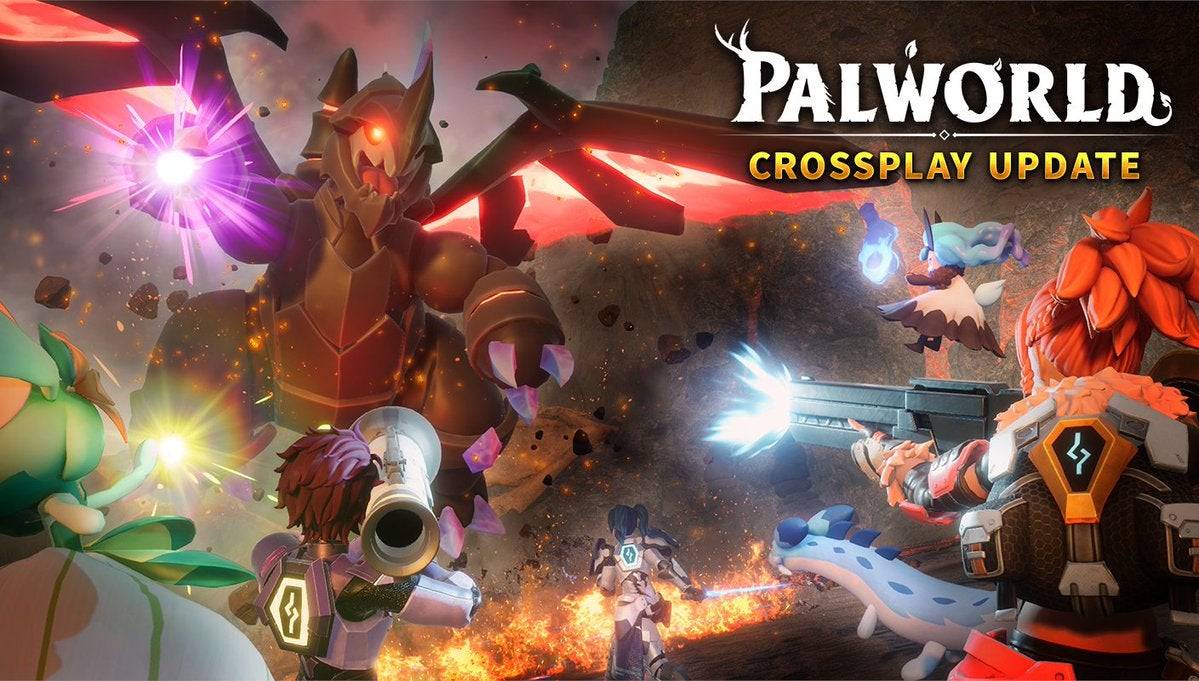
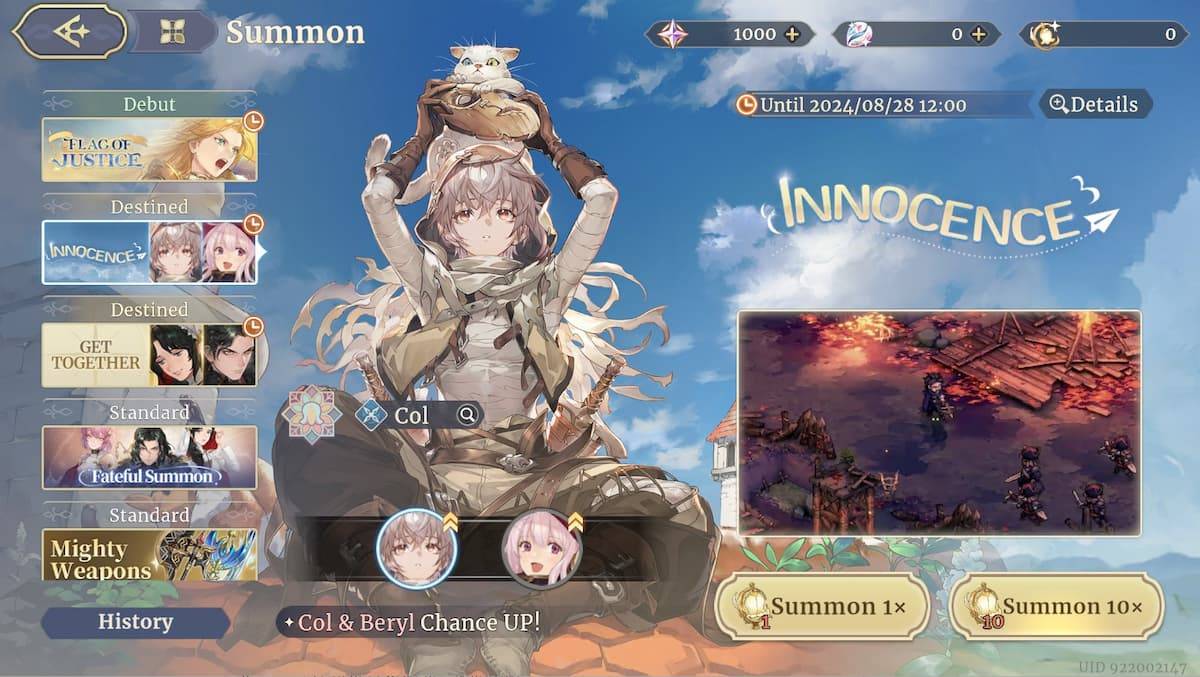









 Derniers jeux
Derniers jeux












